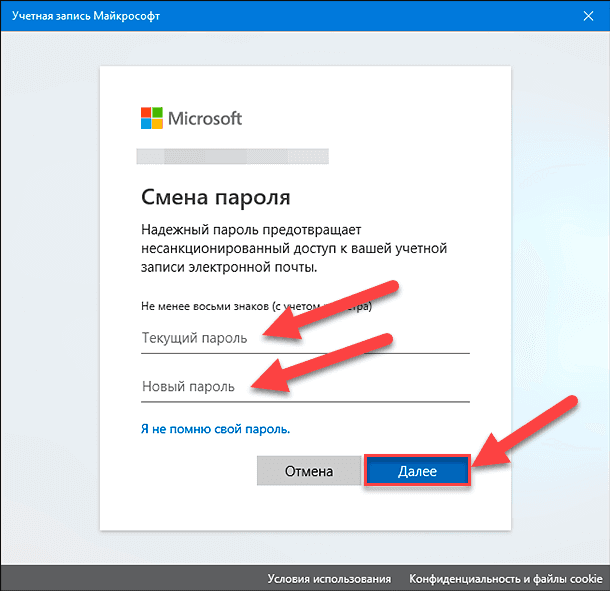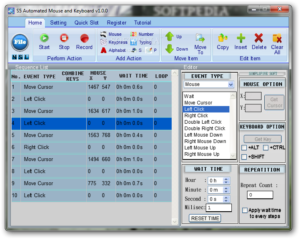Как использовать microsoft swiftkey keyboard
Содержание:
1 — Индивидуальная настройка Microsoft SwiftKey
Чтобы оптимизировать свою работу с Microsoft SwiftKey, мы советуем вам тщательно изучить «Инструменты» и «Настройки». Это настоящий командный центр приложения.
Инструменты
В Инструментах собраны все материалы и функции, которые вы используете чаще всего. Открыть их с клавиатуры SwiftKey Keyboard очень легко. Просто коснитесь значка слева от строки подсказок, чтобы открыть/развернуть панель «Инструменты».
Больше информации об Инструментах вы найдете в этой статье.
Настройки SwiftKey
В Инструментах вы найдете большинство повседневно используемых настроек. Но для полного контроля вам стоит открыть собственно настройки Microsoft SwiftKey.
Из панели «Инструменты»:
Коснитесь трех точек (…), затем выберите значок «Настройки».
Или:
Откройте приложение Microsoft SwiftKey непосредственно со своего устройства.
В этих настройках вы сможете выполнить тонкую настройку Microsoft SwiftKey, а также настроить такие элементы, как языковые пакеты/раскладки, опции звука/вибрации и параметры исправления текста.
2 — Языки
Microsoft SwiftKey поддерживает более 500 языков, поэтому даже если вы говорите на нескольких, вполне возможно, что мы поддерживаем их все! Кроме того, для набора текста можно использовать до пяти языков одновременно, что позволяет быстрее переключаться между языками и больше времени уделять общению с близкими людьми.
Загрузка/подключение языков
Начнем с начала: где загрузить и подключить языки?
- Откройте приложение Microsoft SwiftKey: коснитесь «Языки»
- Из панели «Инструменты»: коснитесь трех точек (…) > выберите значок «Раскладки» > коснитесь значка «Глобус»
Вы увидите длинный список доступных языков. Для загрузки просто коснитесь нужного.
Все загруженные языки будут включены по умолчанию (но не более пяти одновременно). У вас также будет возможность при желании сменить раскладку клавиатуры.
Настройка языковой раскладки
Возможно, вы хотите печатать на немецком, но с раскладкой клавиатуры QWERTY, или на английском с раскладкой QWERTZ.
После загрузки языкового пакета коснитесь окошка под ним, чтобы просмотреть список доступных раскладок и выбрать нужную. Либо коснитесь значка «Раскладки», развернув панель «Инструменты».
См.
Инструкции по смене языковой раскладки (QWERTY на AZERTY и т. д.)
1- Ввод текста с помощью Microsoft SwiftKey Keyboard
Как это работает?
Клавиатура Microsoft SwiftKey призвана повысить уровень удобства и точности набора текста, вне зависимости от того, как (и что) вы печатаете!
Мы используем улучшенный механизм исправления ошибок, отправив в прошлое ошибки в грамматике и правописании.
Приложение предугадывает ваше СЛЕДУЮЩЕЕ слово, чтобы вам не приходилось нажимать больше двух букв!
Программа обучается по мере того, как вы набираете текст, и запоминает, как вы пишете. Со временем наш механизм прогнозирования получает динамическое контекстуальное представление о вашем стиле письма, что значительно повышает точность и скорость предугадывания..Подробнее: как работает строка подсказок?
Навигация по клавиатуре
Мы не хотим, чтобы вы охотились за клавишей с символом процента или задавались вопросом, куда же подевалась решетка. Поэтому предлагаем небольшой обзор расположения различных символов на клавиатуре для раскладки QWERTY на примере американского английского языка (ваша клавиатура может выглядеть иначе в зависимости от того, добавили ли вы цифровой ряд, клавиши со стрелками и т. п.).
Первая панель клавиатуры:
Вторая панель клавиатуры (переход касанием клавиши «123»):
Третья панель клавиатуры (переход касанием клавиши «{&=»):
Панель эмодзи (переход касанием/долгим нажатием клавиши ввода/эмодзи):
Использование Flow
По сути, Flow позволяет печатать, проводя пальцем по клавиатуре. По мере проведения по буквам вы будете видеть подсказки, отображаемые в строке подсказок. Как только появится нужное вам слово, просто отпустите экран, и слово вставится!
Flow также позволяет проходить через пробел, что означает, что вы можете набрать одно слово, спуститься к пробелу и набирать следующее слово — и все это не отрывая пальца от экрана.
Подсказка: вы можете беспрепятственно переключаться между набором проведением и набором касанием без необходимости изменять режим.
Жесты
Если вы не фанат Flow и отключили его (как это сделать, см. здесь), то вам будут доступны следующие жесты в Microsoft SwiftKey Keyboard:
Проведите вверх по клавишам для переключения на верхний регистр (аналогично касанию клавиши Shift).
Проведите справа налево по клавишам, чтобы удалять по одному слову.
Проведите вниз по клавишам, чтобы свернуть клавиатуру.
Кроме того, при использовании нескольких языков с разными раскладками или алфавитами можно провести влево или вправо на пробеле для смены раскладки (напр., с английской на греческую). Примечание: это работает и при включенной функции Flow.
Подсказка: жесты активируются скорее скоростью жеста, чем расстоянием. Если у вас возникли проблемы с использованием жестов, попробуйте проводить пальцем по клавиатуре немного быстрее.
Удаление/добавление слов
Клавиатура Microsoft SwiftKey Keyboard по умолчанию умна, но бывает, что через сеть проскакивают странные, оскорбительные или просто неприятные слова. Без паники: убрать слова, которые вы не хотите видеть, очень легко.
Когда это слово в следующий раз появится в подсказках, просто длительно нажмите на него, и вы увидите всплывающее уведомление с вопросом, хотите ли вы удалить эту подсказку. Просто нажмите «ОК», и это слово будет удалено из вашей языковой модели.
Это слово больше не будет появляться в подсказках, если вы сами его не напишете.
Несколько языков
Мы знаем, что среди вас много талантливых людей, говорящих на двух, трех и даже более языках. Microsoft SwiftKey Keyboard позволяет вам с легкостью печатать на нескольких языках одновременно (до пяти).
Если выбранные вами языки используют один и тот же алфавит и вы выбрали для них всех одинаковую раскладку (т. е. QWERTY), то все, что вам нужно делать, это..
печатать! Неважно, на каком языке вы начнете набирать текст, Microsoft SwiftKey сможет определить, какой именно вы используете, и предложить соответствующие подсказки/исправления
Даже если вы используете языки с разными раскладками или алфавитами, можно переключаться между ними простым движением пальца. Просто нажмите на пробел и проведите влево или вправо для смены языка/раскладки.
Подсказка: если вы хотите упростить доступ ко всем символам с диакритическими знаками, перейдите на страницу настроек «Раскладки и клавиши» в приложении и поставьте галочку у пункта «Символы с диакритическими знаками».
Функционал и настройка
Сразу после того, как вы установили на свой смартфон приложение, запускайте его. В настройках нужно включить и выбрать SwiftKey, после чего выбрать лучшее прогнозирование. Вам откроется меню настроек и сама клавиатура. Она автоматически настроена на язык предыдущей. Стоит отметить, что для скачивания тем необходимо синхронизировать с SwiftKey Keyboard свою учетную запись в . Все загрузки можно увидеть в отдельном окне программы. Приложение имеет отдельную клавиатуру с более чем 800 эмодзи, которые удобно вставлять в мессенджерах.
Оснащение клавиатуры мало чем отличается от стандартной (разве что набор символов и раскладка цифр), но ее функционал в несколько раз превосходит ее. В верхней части, нажав на значок, можно перейти в основное меню.
Перейдя в раздел «Ввод», Вы сможете управлять опциями, например:
- изменение раскладки клавиатуры;
- добавление строки с цифрами в верхней части;
- регулирование скорости нажатия клавиш;
- включение и отключение автоисправления;
- управление звуковыми эффектами.
В основном меню приложения можно заметить раздел «Статистика». В нем программа отображает данные о спрогнозированных словах, количестве касаний, а также предлагает вниманию «Карту печатания». С ее помощью вы сможете просмотреть места клавиатуры, которые чаще всего задействованы во вводе текста.
3 — Персонализация и резервное копирование слов
Улучшите работу со SwiftKey с самого начала благодаря ученой записи Microsoft SwiftKey.
Учетная запись Microsoft SwiftKey
Учетная запись Microsoft SwiftKey — это служба с бесплатной регистрацией, улучшающая работу Microsoft SwiftKey Keyboard путем использования возможностей облака. В частности, вы можете:
- Мгновенно подстраивать подсказки под себя, разрешив Microsoft SwiftKey узнавать, как вы печатаете в различных соцсетях (в том числе в Facebook и Twitter).
- Безопасно хранить наиболее часто используемые слова и синхронизировать их на всех своих устройствах (вы больше никогда не потеряете выученные слова).
Для использования этой магии вам нужно только:
- Создать учетную запись Microsoft SwiftKey, открыв приложение со своего устройства.
- Убедиться, что «Резервное копирование и синхронизация» включены.
Конфиденциальность и безопасность данных
Важно, чтобы вы знали, что мы очень серьезно относимся к конфиденциальности и безопасности данных. Учетная запись Microsoft SwiftKey — это надежная служба с регистрацией и шифрованием, предоставляющая вам полный контроль над вашими данными
Наша продуманная Политика конфиденциальности разъясняет и защищает ваши права и конфиденциальность.
Для получения дополнительной общей информации об учетной записи Microsoft SwiftKey, персонализации и функции резервного копирования и синхронизации перейдите сюда.